iOS26beta의 새로운 기능을 체험해 보고 싶으신가요? 그렇다면 기기에 안전하게 설치할 수 있는 방법을 찾고 계실지도 모릅니다. 가장 간편한 방법은 iOS 26 베타 IPSW 다운로드를 이용하는 것입니다. IPSW 파일은 아이폰이나 아이패드에 iOS 버전을 설치하거나 복원할 수 있게 해주는 공식 펌웨어 파일입니다. 이 가이드에서는 IPSW iOS 26 파일을 어디서 구할 수 있는지, 그리고 2025년에 iOS 26 베타 IPSW 파일을 안전하게 다운로드하는 방법을 자세히 알려드립니다. 개발자든 일반 사용자든 iOS26beta를 시작하고 싶은 분께 유용한 가이드가 될 것입니다.

파트 1. IPSW 파일은 안전할까? 꼭 알아야 할 정보
IPSW 파일은 iOS, iPadOS, tvOS 또는 macOS를 설치하거나 복원할 때 사용하는 애플 공식 펌웨어 패키지입니다. 이러한 파일은 보통 애플 공식 서버 또는 iTunes, Finder를 통해 기기를 업데이트하거나 복원할 때 다운로드됩니다.
그렇다면, IPSW 파일은 정말 안전할까요?
네, IPSW 파일은 일반적으로 안전합니다. 단, Apple과 같은 신뢰할 수 있는 출처에서 받은 경우에만 해당됩니다. iTunes, Finder 또는 애플 공식 웹사이트를 통해 직접 다운로드하면 악성코드나 손상 위험 없이 사용할 수 있습니다.
하지만 비공식 서드파티 사이트에서 IPSW iOS 26 파일을 다운로드할 경우에는 주의가 필요합니다. 이런 파일은 오래되었거나 기기와 호환되지 않거나, 심지어 조작되었을 가능성도 있습니다. 이러한 iOS26beta 펌웨어를 설치하면 시스템 불안정, 데이터 손실, 심각할 경우 기기 벽돌(벽돌 현상)까지 초래할 수 있습니다.
iOS 26 베타 IPSW 파일을 사용할 때 안전하게 활용하는 팁:
- 항상 Apple 공식 사이트에서 다운로드하거나 iTunes, Finder 같은 공식 도구를 사용하세요.
- IPSW 버전이 본인 기기 모델과 정확히 일치하는지 반드시 확인하세요.
- 잠금 해제 기능을 약속하는 변조된 IPSW 파일은 피하세요. 보안에 위험할 뿐 아니라 Apple 약관을 위반할 수 있습니다.
요약하자면, IPSW iOS 26 파일은 공식 출처에서 올바르게 사용한다면 안전하게 활용할 수 있습니다.
파트 2. iOS 26 베타 IPSW 다운로드 방법은? [단계별 가이드]
iOS26beta의 정식 출시 전에 새로운 기능을 먼저 체험해 보고 싶다면, IPSW 파일을 이용해 수동으로 설치할 수 있습니다. 이 방법은 OTA(무선 업데이트)가 작동하지 않거나 여러 기기를 관리할 때 특히 유용하며, 더 많은 제어 권한을 제공합니다.
iOS 26 베타 IPSW 다운로드를 시작하려면 아래 단계를 차근차근 따라 해보세요:
1단계: Mac에서는 Finder를, Windows PC에서는 iTunes를 실행한 후, 아이폰을 USB 케이블로 컴퓨터에 연결하세요.
2단계: 화면에 메시지가 나타나면 아이폰 잠금을 해제하고 ‘이 컴퓨터를 신뢰’ 버튼을 눌러 안내에 따라 진행하세요.

3단계: Finder 또는 iTunes에 아이폰이 표시되면, Mac에서는 Option 키를, Windows에서는 Shift 키를 누른 상태에서 ‘업데이트 확인’을 클릭하세요.
4단계: 다운로드해 둔 iOS 26 베타 IPSW 파일을 선택한 뒤 ‘열기’를 클릭하면 설치가 시작됩니다. 설치가 완료되면 아이폰이 자동으로 재부팅됩니다. 설치 후에는 개발자 모드를 반드시 활성화하세요.
관련 읽기: iOS26beta에서 개발자 모드 활성화 방법
파트 3. iTunes 없이 iOS26beta 설치하는 가장 좋은 방법 (IPSW 대안)
iOS26beta 펌웨어를 설치할 때 iTunes를 사용하고 싶지 않다면, 더 간단한 방법이 있습니다. Tenorshare ReiBoot은 iTunes나 수동 IPSW 베타 다운로드 없이도 iOS 26 베타를 다운로드하고 설치할 수 있는 매우 편리한 도구입니다. 이 툴을 사용하면 데이터 손실 없이 쉽고 안전하게 iOS를 업그레이드할 수 있습니다.
이 도구는 단순히 iOS 26 베타 IPSW 파일을 설치하는 데 그치지 않고, 애플 로고에서 멈춤, 복구 모드 진입, 검은 화면 등 150가지 이상의 일반적인 iOS 문제도 함께 해결해 줍니다. 또한, iTunes 없이도 안정적인 iOS 버전으로 다운그레이드하거나, 기기를 초기화하고 암호를 제거하거나 판매 전에 데이터를 영구 삭제하는 기능도 제공합니다.
왜 IPSW iOS 26 다운로드 대신 ReiBoot을 사용할까요?
- iTunes/Finder 없이 설치 가능 – 번거로운 수동 IPSW 단계 없이 진행됩니다.
- 탈옥 불필요 – iOS26beta를 테스트하면서도 Apple의 보안 정책 내에서 안전하게 유지됩니다.
- 안전한 업그레이드 – 파일이나 설정 삭제 없이 iOS 26 베타 설치 가능.
- iOS 오류 복구 가능 – 화면 멈춤, 부팅 루프, 애플 로고에서 멈춤 등 150가지 이상의 문제 해결.
- 쉬운 다운그레이드 – iOS26beta가 마음에 들지 않을 경우, iTunes 없이 안정된 이전 버전으로 쉽게 되돌릴 수 있습니다.
- iTunes 없이 초기화 – 공장 초기화 또는 판매용 데이터 완전 삭제 가능.
- 잠금 화면 우회 – Apple ID나 iTunes 없이도 비밀번호 문제 해결 및 기기 잠금 해제 가능.
- 먼저 PC에 레이부트를 다운로드해 설치한 다음, 프로그램을 실행합니다. 이후 USB 케이블로 아이폰을 PC에 연결합니다.
- 수행할 작업에서 '업그레이드'를 선택합니다.
- 펌웨어 패키지를 다운로드 한 후, 아래 화면을 따라 설정합니다
- 작업이 완료될 때까지 기다리면 '업그레이드'가 완료됩니다.

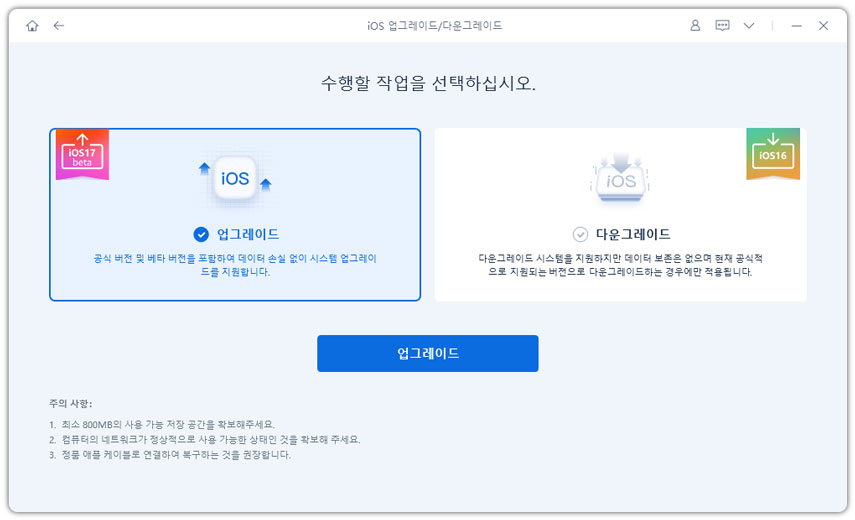


파트 4. Betaprofile을 통해 iOS 26 베타 IPSW 다운로드하는 법
iOS26beta를 얻는 가장 간단한 방법 중 하나는 아이폰이나 아이패드에 베타 프로파일을 직접 추가하는 것입니다. 이 프로파일은 애플의 베타 프로그램에 기기를 등록해주는 작은 설정 파일로, 설치하면 iOS 26 베타 업데이트를 별도의 IPSW iOS 26 파일 다운로드 없이 일반 소프트웨어 업데이트 방식으로 받을 수 있습니다.
이 방식은 기기가 자동으로 iOS 26 베타 버전을 확인하고 설치하도록 해주어 설치 과정을 훨씬 간단하게 만들어 줍니다. 아래는 베타 프로파일 웹사이트를 통해 iOS 26 베타를 설치하는 방법입니다:
1단계: betaprofile.dev 사이트에 접속하여 본인 기기와 호환되는 iOS 26 베타 프로파일을 찾은 뒤, 아이폰 또는 아이패드에 다운로드합니다.

2단계: 아이폰에서 설정 앱을 열고 다운로드한 베타 프로파일을 설치하세요. 설치가 완료되면, 앞으로의 iOS26beta 업데이트는 일반 OTA 방식으로 자동 제공되며, 다시 프로파일을 설치할 필요가 없습니다.
3단계: 다시 “설정”으로 돌아가 “일반” → “소프트웨어 업데이트”를 선택하세요. 여기서 iOS 26 베타 업데이트를 다운로드하고 설치할 수 있습니다.
파트 5. iOS 26 베타 IPSW 설치 오류 & 빠른 해결 방법
iOS 26 베타 IPSW를 수동으로 설치할 때 자주 발생하는 문제들이 있습니다. 아래는 이러한 문제들의 해결 방법입니다:
1. 파일 호환 불가
해결법: IPSW 파일이 정확히 본인 기기 모델과 일치하는지 확인하세요. 설정 > 일반 > 정보에서 기기 모델을 확인할 수 있습니다.
2. iTunes/Finder 오류 (예: 3194, 4013)
해결법: iTunes 또는 Finder를 최신 버전으로 업데이트하고, USB 케이블이나 포트를 바꿔 보세요. 기기와 컴퓨터를 재시작하고, 보안 소프트웨어를 일시적으로 비활성화하는 것도 도움이 됩니다.
3. 애플 로고나 확인 단계에서 멈춤
해결법: 아이폰을 강제 재시작하세요. 문제가 계속되면 ReiBoot 같은 도구를 사용해 데이터 손실 없이 시스템을 복구할 수 있습니다.
4. 베타 프로파일 충돌
해결법: 설정 > 일반 > VPN 및 기기 관리에서 설치된 베타 프로파일을 모두 제거한 후 기기를 재부팅하세요.
5. 복구 모드 또는 DFU 모드에서 멈춤
해결법: iTunes 또는 Finder를 통해 복원을 시도하세요. 실패할 경우, ReiBoot 같은 아이폰 복구 모드 도구를 사용하면 복구 모드를 종료하거나 안전하게 시스템을 수리할 수 있습니다.
추천 도구: Tenorshare ReiBoot
위와 같은 문제가 발생한다면 Tenorshare ReiBoot가 매우 유용한 해결책이 될 수 있습니다. 이 사용하기 쉬운 도구는 애플 로고, 복구 모드, 업데이트 화면에서 멈춘 아이폰 문제를 해결해 주며, iTunes 및 Finder 관련 오류도 함께 처리하여 IPSW 설치 과정을 더욱 원활하고 덜 스트레스 받게 만듭니다. ReiBoot 사용으로 문제 해결 시 시간 절약과 데이터 손실 방지가 가능합니다.
결론
새로운 iOS26beta를 직접 체험하는 것은 정말 흥미로운 일이며, iOS 26 베타 IPSW 파일을 다운로드하는 것이 이를 경험하는 가장 좋은 방법 중 하나입니다. 하지만 가끔 IPSW가 제대로 설치되지 않거나 기기가 애플 로고 화면에 멈추는 등의 문제가 발생할 수 있습니다. 이런 문제들은 답답할 수 있지만, 다행히도 Tenorshare ReiBoot 같은 도구가 도움을 줄 수 있습니다. ReiBoot는 데이터 손실 위험 없이 업데이트 및 설치 중 발생하는 일반적인 문제들을 빠르고 안전하게 해결하도록 설계되어 iOS 26 베타 IPSW 설치 과정을 훨씬 원활하고 부담 없이 만들어 줍니다. iOS 26 베타 IPSW 다운로드 과정에서 발생하는 문제를 신뢰할 수 있는 방법으로 해결하고 싶다면, ReiBoot 사용을 강력히 추천합니다.
